In diesem Artikel erfahren Sie, wie Sie den Schreibcache für Festplatten in Windows 10 aktivieren. Die Anwendungen reagieren möglicherweise schneller, wenn Sie den Schreibcache für Festplatten aktivieren.
In Windows können Sie den Schreibcache von Festplatten aktivieren, um die Systemleistung zu verbessern. Wenn Windows Daten im Cache speichert, werden diese normalerweise aus einem Bereich des Arbeitsspeichers (RAM) anstelle eines physischen Datenträgers abgerufen. Bei Verwendung dieses Konzepts arbeitet die Festplatte schnell, da sie häufig auf Daten aus dem RAM zugreifen muss und Anwendungen somit noch schneller arbeiten können.
Es gibt jedoch auch einige Nachteile dieses Konzepts. Da die Datenlesevorgänge vom RAM und nicht von der physischen Festplatte aus ausgeführt werden, kann es zu Datenverlust bei Stromausfall oder Geräteausfall kommen. Dies geschieht jedoch nicht regelmäßig mit modernen Computergeräten. Sie sollten sich jedoch vorher um diese Dinge kümmern. Jeder Strom- / Geräteausfall kann auch zu Datenverfälschungen führen. Daher wird immer eine Datensicherung empfohlen.
Mit den folgenden Schritten können Sie den Schreibcache von Festplatten in Windows aktivieren.
Aktivieren des Schreibcache in Windows 10
1.) Drücken Sie die Windows-Taste + R, um Ausführen zu öffnen, und geben Sie diskmgmt.msc ein, um die Datenträgerverwaltung zu öffnen. Klicken Sie auf OK oder drücken Sie die Eingabetaste.
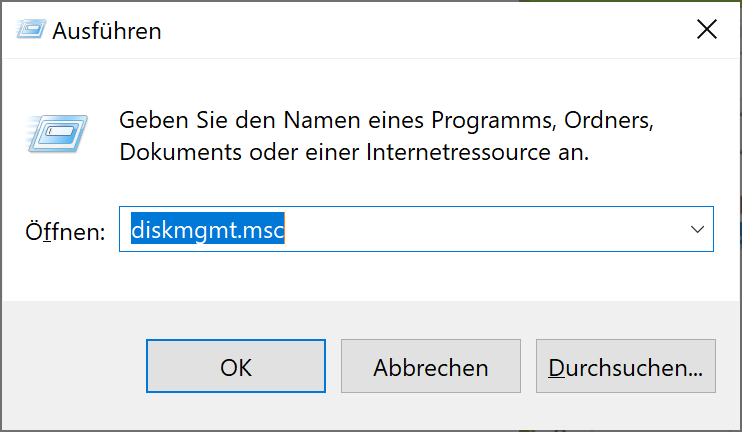
2.) Klicken Sie im Fenster Datenträgerverwaltung mit der rechten Maustaste auf das Datenträger-Volume, auf dem Sie das Schreib-Caching aktivieren möchten, und wählen Sie Eigenschaften.
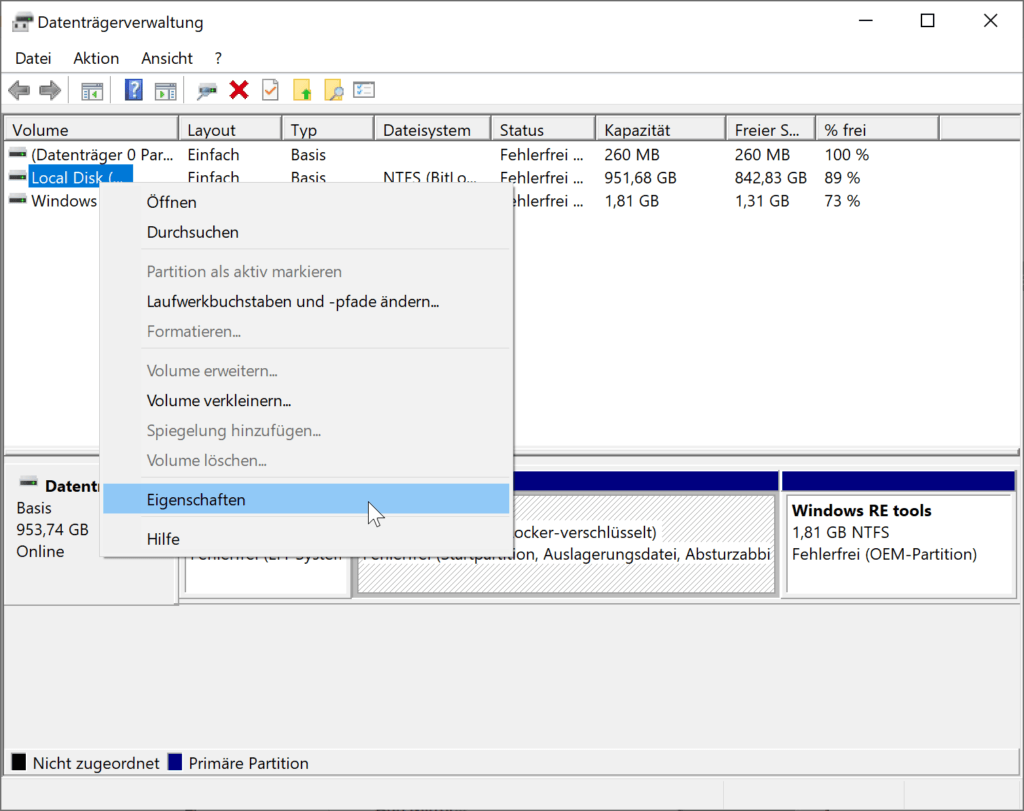
3.) Wechseln Sie im Eigenschaftenfenster zur Registerkarte Hardware. Wählen Sie unter Alle Laufwerke den Datenträger aus, für den Sie das Schreib-Caching aktivieren möchten, und klicken Sie auf Eigenschaften.
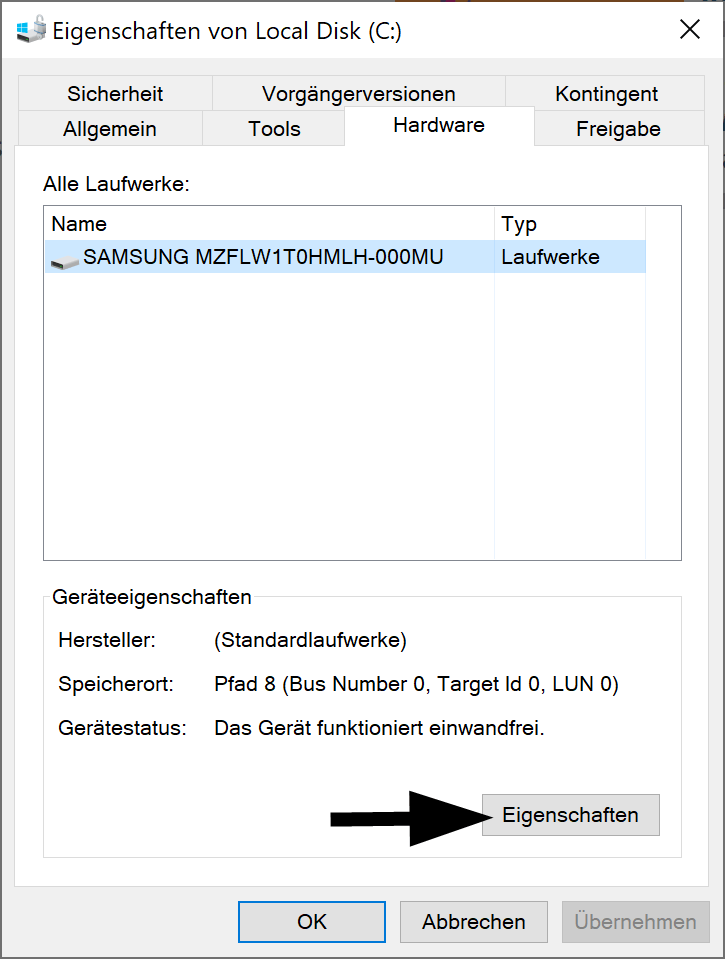
4.) Aktivieren Sie schließlich im Eigenschaftsblatt der Festplatte das Kontrollkästchen Schreibcache auf der Geräteoption aktivieren. OK klicken.
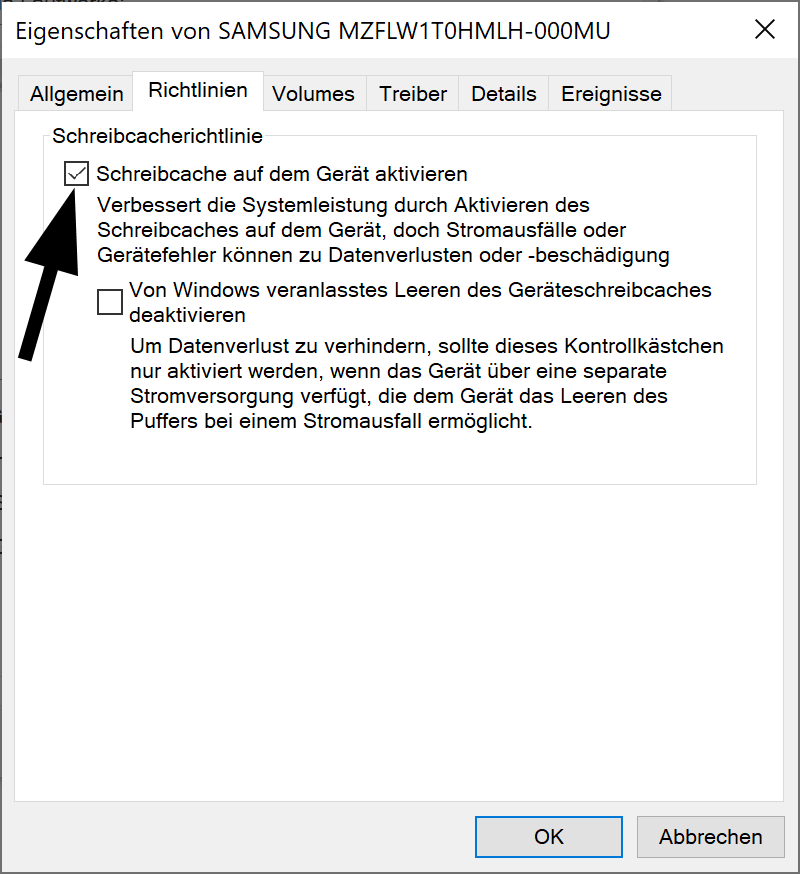
Sie müssen Ihr System neu starten, damit diese Änderungen wirksam werden. Daher sollte der Schreib-Cache sofort nach dem Neustart auf der Festplatte aktiviert werden.
Ich hoffe das ich Euch mit diesem Beitrag “Aktivieren des Schreibcache in Windows 10” weiterhelfen konnte. Gerne dürft Ihr auch einen Kommentar hinterlassen ob dieser Beitrag hilfreich war.
ich habe mit einer Ubuntu-CD irgendwie den Schreibcache einer 120 GB SSD “verschlossen” und komme nicht mehr in die Platte.
Es werden jetzt noch 20 MB in der Datenträgerverwaltung angezeigt. (WIN 10)
Als Laufwerk wird die Platte garnicht erkannt.
Mit der o.g. Methode komme ich nicht weiter.
Wenn ich initialisieren will (GPT) wird ein E/A Gerätefehler angezeigt.
Auch das BIOS hat davor die SSD einwandfrei als solche erkannt, jetzt nur noch unter anderer Bezeichnung mit 20 MB.
Was kann ich tun?